Gdy chodzi o tworzenie imponujących animacji, przestrzeń 3D w After Effects jest potężnym narzędziem. Choć można by pomyśleć, że After Effects nie ogranicza się do pełnego świata 3D, możliwości, jakie oferuje ten program, pozwalają na uzyskanie imponujących efektów 2,5D, które są bliskie prawdziwej renderze 3D. W tym przewodniku pokażę Ci, jak efektywnie wykorzystać przestrzeń 3D w After Effects, aby stworzyć atrakcyjne kompozycje.
Najważniejsze spostrzeżenia
- Przestrzeń 3D w After Effects jest ograniczona do poziomów 2,5D, ale oferuje liczne kreatywne możliwości.
- Kamery i światła są kluczowe, aby stworzyć dynamiczne i interesujące sceny.
- Możesz używać obiektów null, aby jednocześnie kontrolować wiele poziomów i zmniejszyć złożoność swoich animacji.
Przewodnik krok po kroku
Aktywacja przestrzeni 3D
Na początku aktywujesz przestrzeń 3D, włączając symbol 3D dla pożądanych poziomów. Otwórz swoją istniejącą kompozycję. Zobaczysz różne elementy, które są klasyfikowane jako poziomy 3D przez sześcian 3D. Aktywuj sześcian 3D i zapoznaj się z krzyżem osi, który pomoże Ci zmienić pozycję poziomów w przestrzeni.

Zrozumienie narzędzi kamery
Aby zmienić perspektywę swojej sceny, potrzebujesz kamery. Naciśnij klawisz "C", aby uzyskać dostęp do narzędzi kamery. Za pomocą tych narzędzi możesz nawigować po swojej kompozycji. Kamera pozwala Ci na przeglądanie różnych poziomów w przestrzennej aranżacji. Eksperymentuj z narzędziem Orbit, aby zanurzyć się głęboko w swoją scenę i zwróć uwagę na to, jak różne poziomy wyglądają w odniesieniu do kamery.
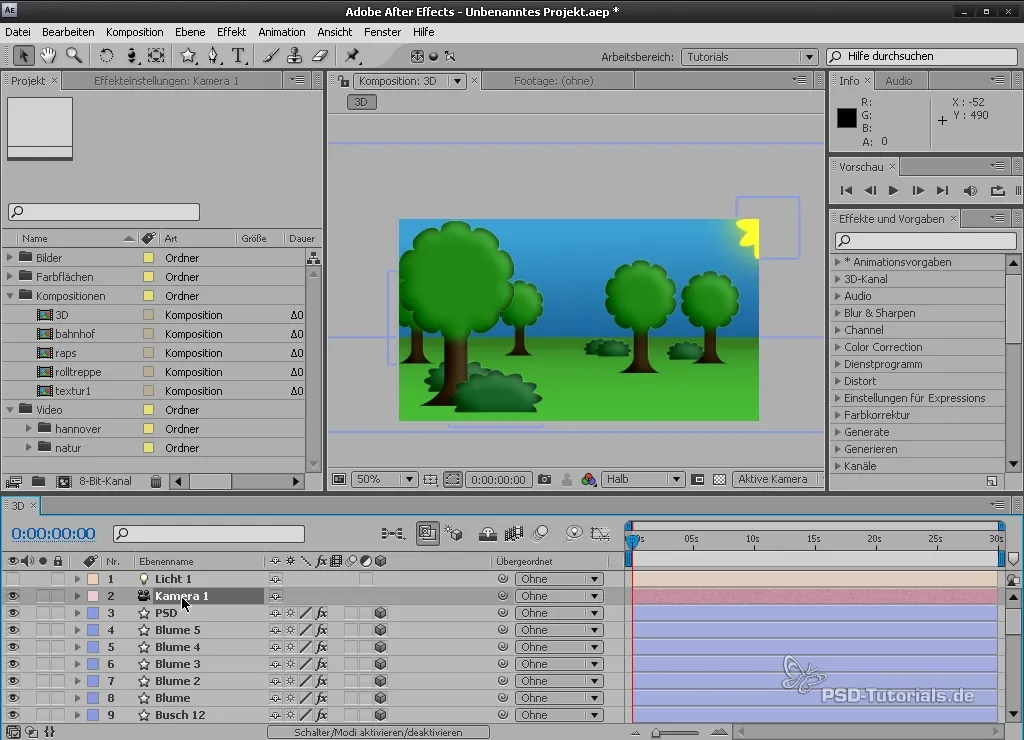
Transformacja poziomów w 3D
Po aktywacji poziomów 3D możesz dostosować ich pozycję, rotację i skalowanie. Nuda jest przeszłością! Manipulując pozycją na osi Z, możesz zbliżać poziomy do kamery lub oddalać je. Pamiętaj, aby stosować rotację na osiach X, Y i Z, aby nadać swoim poziomom interesujące perspektywy.
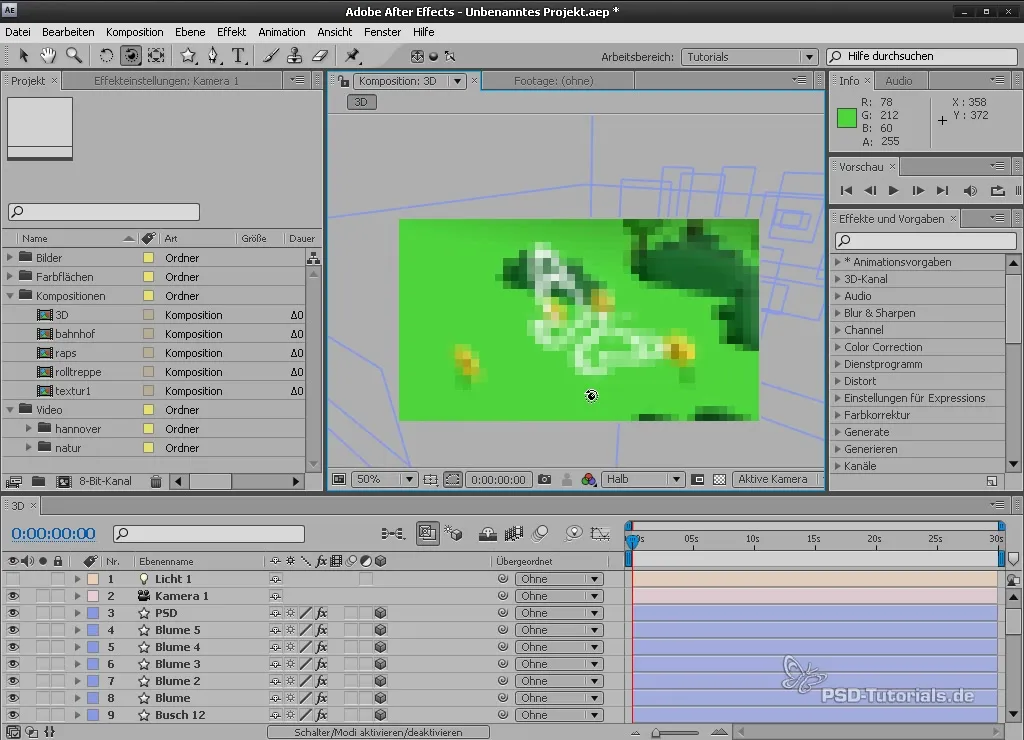
Dodawanie świateł
Światła są kluczowe, aby nadać żywotność Twoim kompozycjom. Przejdź do "Nowe" i wybierz "Światło", aby stworzyć swoje źródło światła. Masz do wyboru różne typy: światło punktowe lub reflektor. Wpływają na to, jak padają cienie i jak działa oświetlenie. Aktywuj opcje cieni dla swoich świateł, aby stworzyć interesujące efekty. Dostosowując intensywność światła, możesz obserwować, jak dynamiczna staje się Twoja scena.
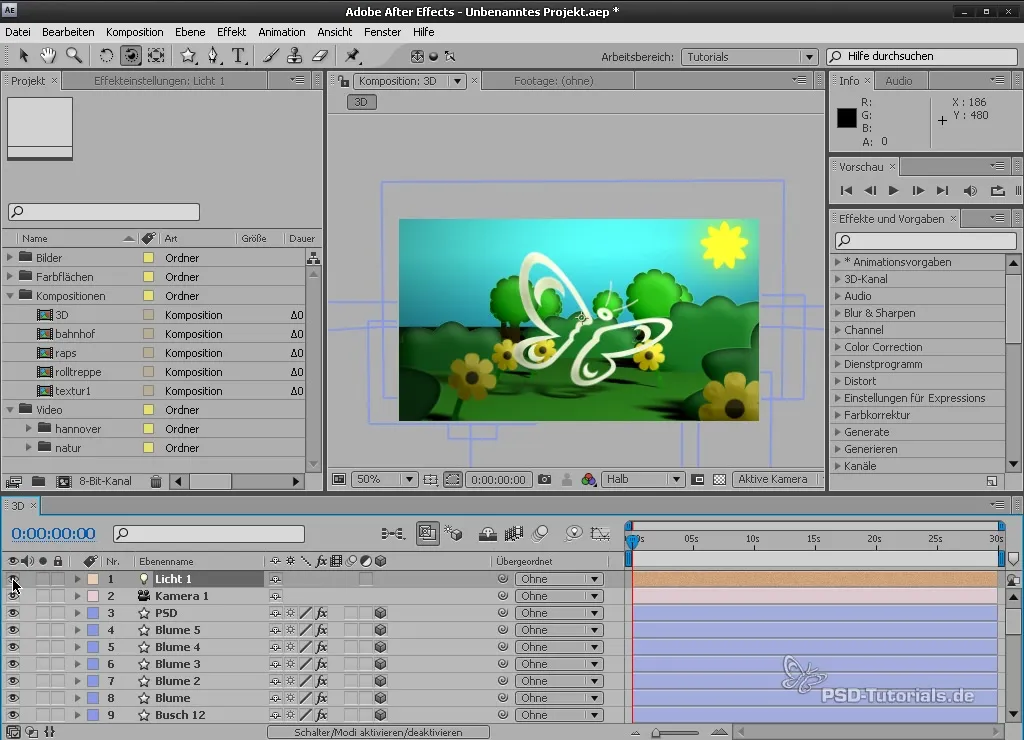
Tworzenie nowej kompozycji 3D
Teraz nadszedł czas, aby stworzyć własną kompozycję 3D. Otwórz ustawienia kompozycji i określ rozmiar oraz klatkę na sekundę. Możesz wybrać ustawienia wstępne PAL TV. Nadaj swojej nowej kompozycji sensowną nazwę, na przykład "3D_Scena".
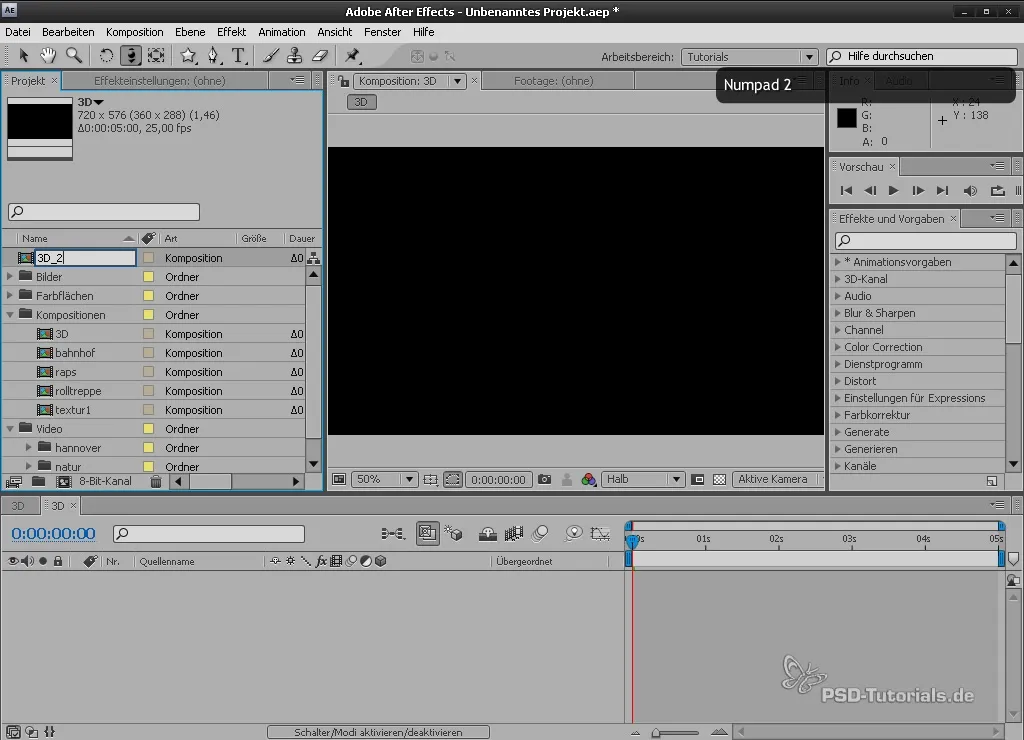
Importowanie i dostosowywanie tekstur
Zaimportuj tekstury, które chcesz użyć w kompozycji. Aktywuj również sześcian 3D dla każdej tekstury, aby ułożyć je w przestrzeni. Możesz przesuwać poziomy tekstu na różne wysokości, aby pojawiły się na różnych poziomach.
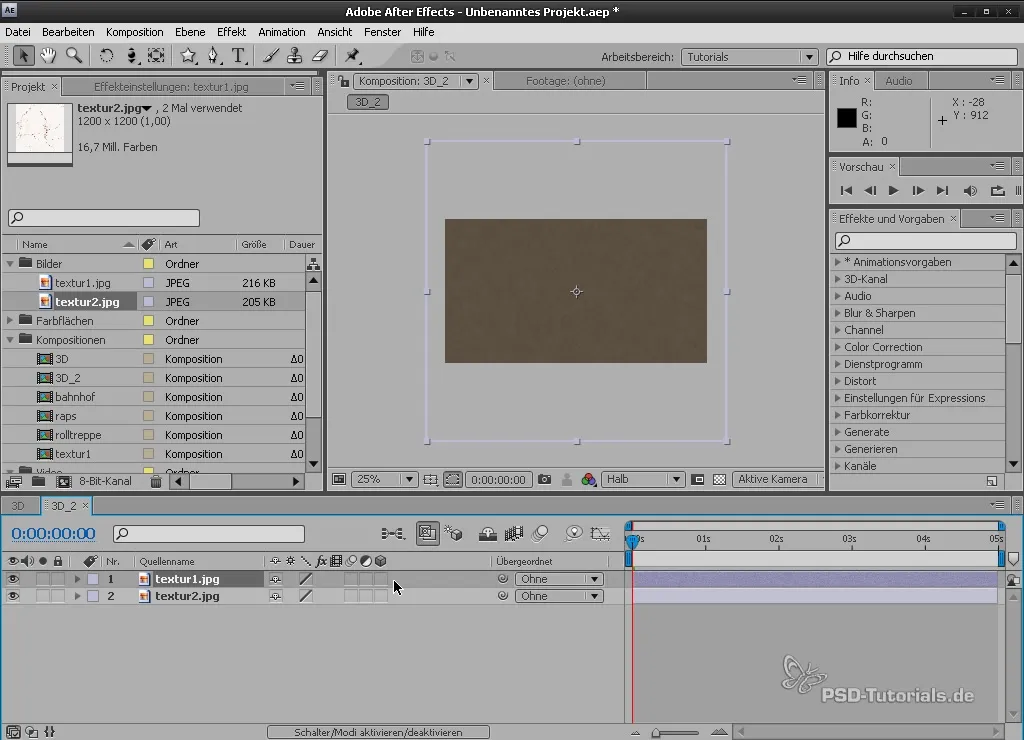
Doskonalenie kontroli kamery
Po dodaniu kamery zalecam sprawdzenie ustawień. Często domyślne ustawienia, takie jak 35mm lub 50mm, zapewniają dobrą równowagę. Optymalizuj pozycję kamery, aby uzyskać efektywny widok na swoją scenę. Zapisz swoje ustawienia i sprawdź perspektywę.
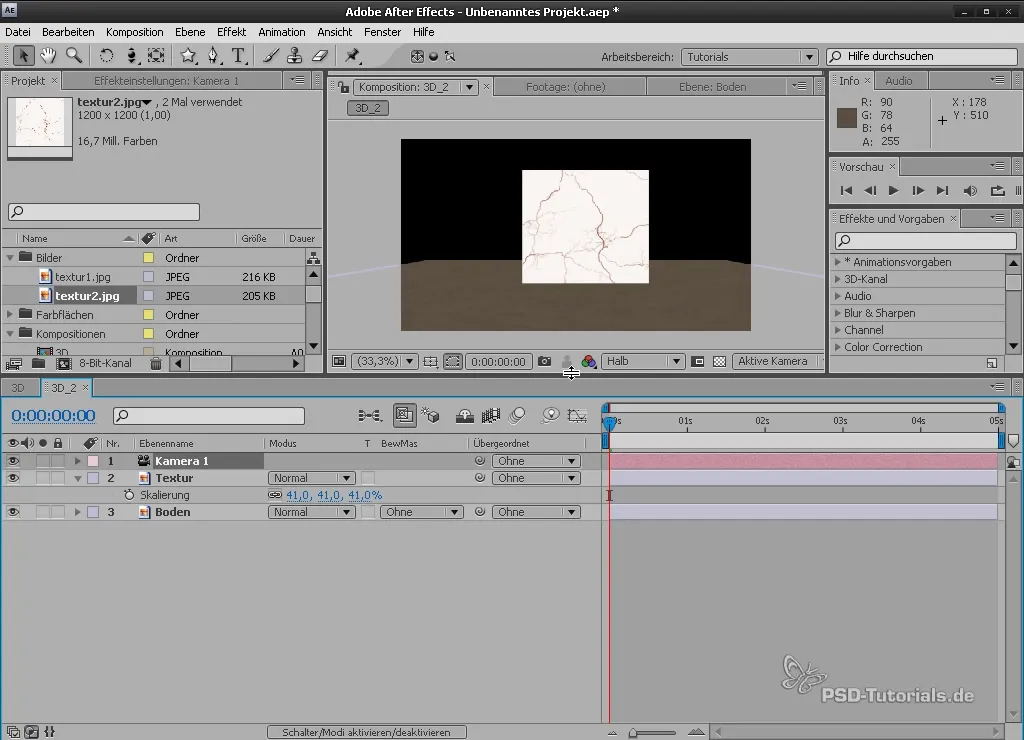
Redukcja złożoności za pomocą obiektów null
Aby zwiększyć przejrzystość swojej kompozycji, możesz używać obiektów null jako zastępczych dla poziomów podrzędnych. Dzięki nim możesz jednocześnie kontrolować wiele poziomów, co znacznie ułatwia obsługę. Utwórz obiekt null i połącz z nim pożądane poziomy. W ten sposób możesz przesuwać wszystkie poziomy jednocześnie jednym ruchem.
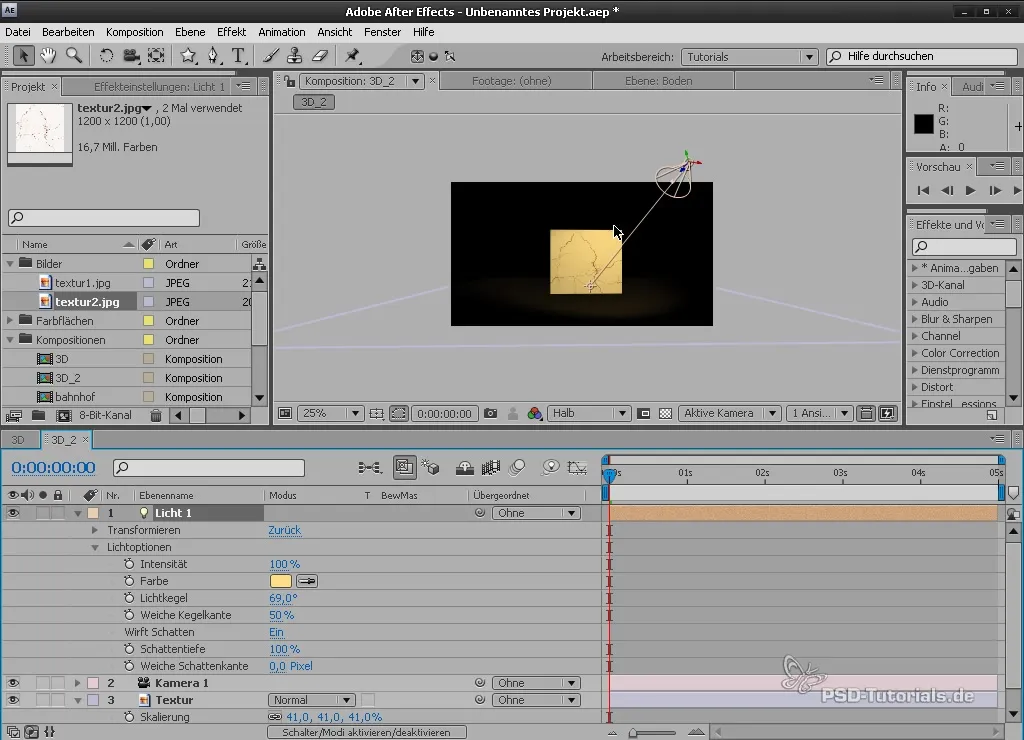
Dostosowywanie materiałów i cieni
Każdy poziom ma specyficzne opcje materiałów. Otwórz opcje materiałów i aktywuj funkcję cienia, aby uzyskać realistyczne interakcje ze światłem. Przetestuj również ustawienia przekazywania światła, aby zobaczyć, jak tekstury reagują na Twoje światło.
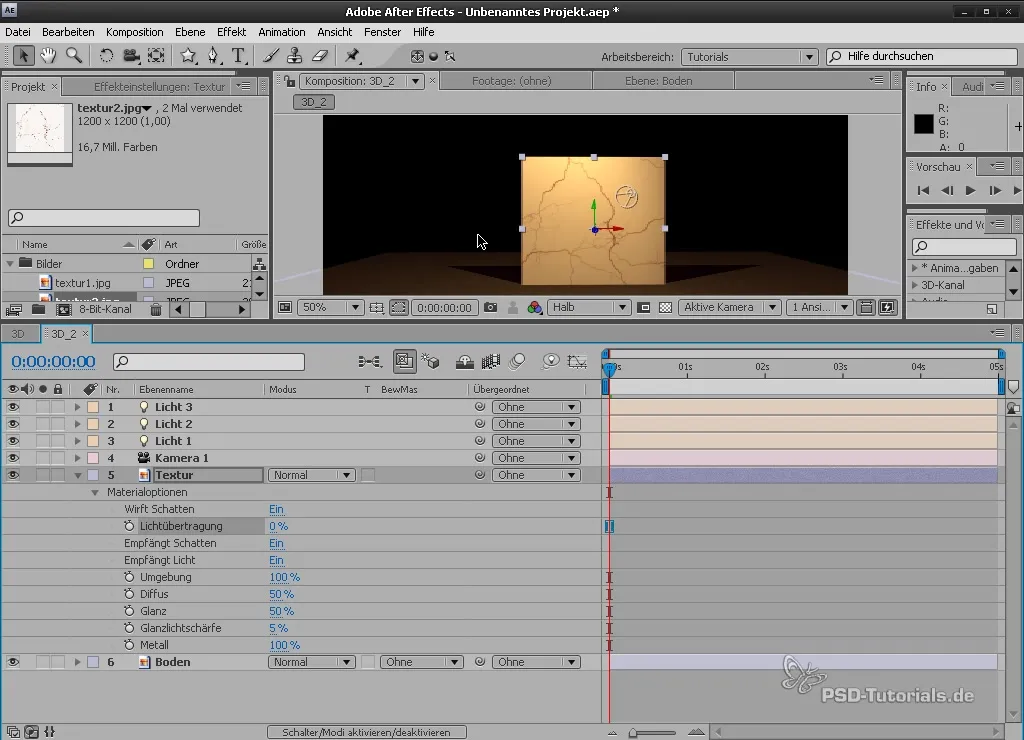
Ostateczne dostosowania przed eksportem
Przed eksportem swojej kompozycji możesz sprawdzić poziomy i światła i w razie potrzeby je duplikować, aby przetestować różne układy. Eksperymentuj z różnymi typami świateł, aby znaleźć idealny wygląd.
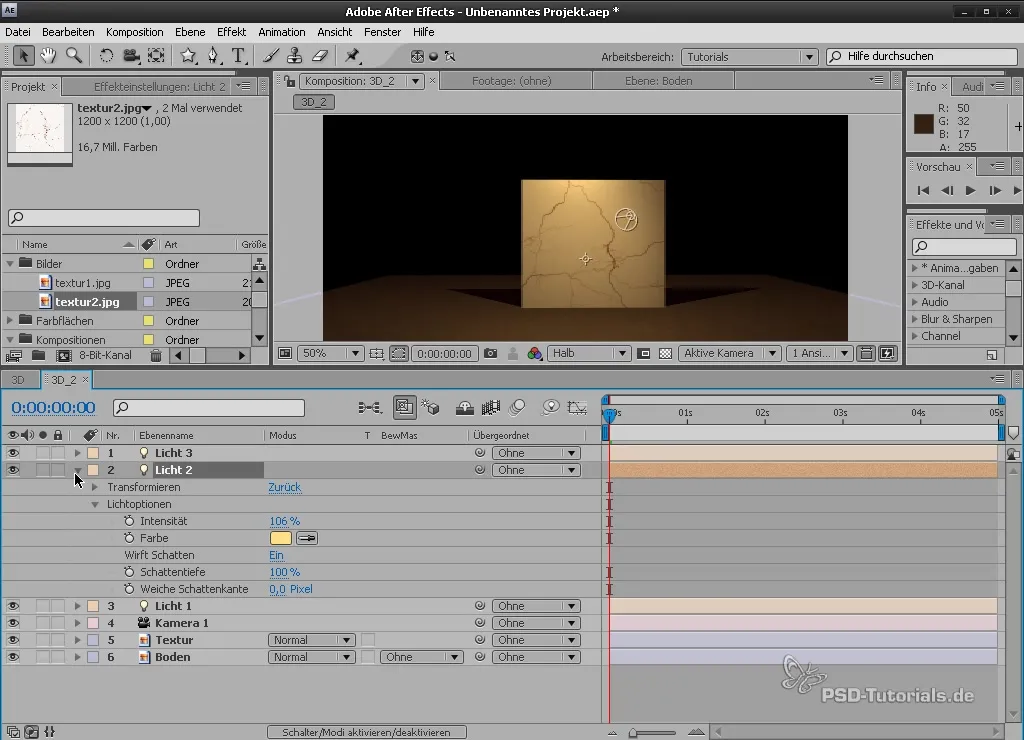
Podsumowanie - zrozumienie i wdrożenie przestrzeni 3D w After Effects
Dzięki temu przewodnikowi zyskałeś solidny przegląd funkcji przestrzeni 3D w After Effects. Zrozumienie kamer, świateł oraz wykorzystania obiektów null pomoże Ci stworzyć imponujące animacje. Wykorzystaj nowe umiejętności do swoich kreatywnych pomysłów!
Często zadawane pytania
Jak mogę aktywować przestrzeń 3D?Aktywuj sześcian 3D dla pożądanych poziomów w kompozycji.
Jakie narzędzia kamery są dostępne w After Effects?Najważniejsze narzędzia kamery to narzędzie Orbit, narzędzie Przesuń i narzędzie Track Z.
Jak dodaję światła do mojej kompozycji?Przejdź do "Nowe" i wybierz "Światło", aby utworzyć nowe źródło światła.
Co to są obiekty null i do czego się je wykorzystuje?Obiekty null to zastępniki, które nie mają efektów wizualnych, ale pomagają kontrolować wiele poziomów jednocześnie.
Jak mogę zintegrować cienie w mojej kompozycji?Aktywuj w ustawieniach światła opcję "Rzuca cienie" i dostosuj intensywność oraz krawędzie cienia.


